時間:2019-07-22 來源:互聯網 瀏覽量:
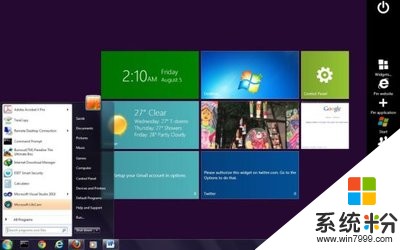
windows10激活工具是專為激活win10係統而製作的,不僅支持一鍵激活win10專業版係統,還支持激活其他版本的windows和office辦公軟件。Windows10激活工具操作簡單,隻需一鍵操作,永久免費使用。暴風win10激活工具支持激活所有32位 64位的Windows10係統。
最近有小夥伴表示很想使用CAD2016,但卻不知如何在電腦中安裝,下麵跟大家分享下windows10係統安裝CAD2016的操作方法。
具體如下:
1、找到CAD2016的安裝程序,雙擊進入CAD2016的安裝界麵,在語言裏選擇中文簡體,找到安裝選項,如圖所示:

2、點擊安裝選項進入安裝許可協議界麵,在該界麵內勾選我接受,並找到下一步選項,如圖所示:
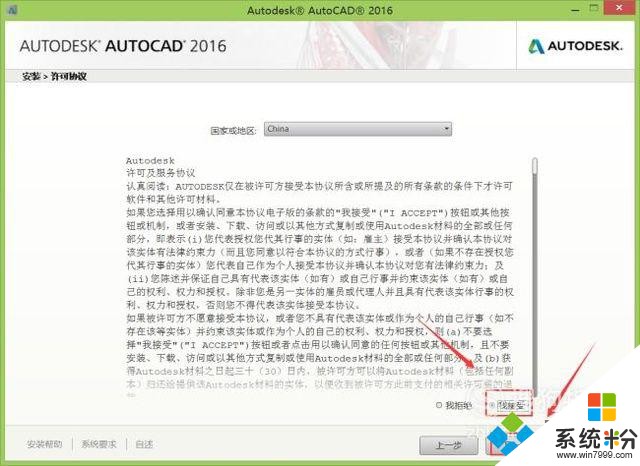
3、點擊下一步,進入產品信息界麵,在該界麵勾選我有我的產品信息選項,分別輸入序列號和產品密匙,並找到下一步選項,如圖所示:

4、點擊下一步進入安裝配置界麵,在這裏設置安裝路徑,並找到安裝選項,如圖所示:

5、點擊安裝進入安裝界麵,如圖所示:

6、這是一個安裝等待的過程,安裝完成以後可以看到安裝成功的信息,如圖所示:

7、點擊完成選項,進入啟動界麵,如圖所示:

8、稍等片刻彈出許可界麵,如圖所示:

9、在許可及麵內點擊激活選項,然後在關閉,重新打開CAD,進入激活操作界麵,如圖所示:
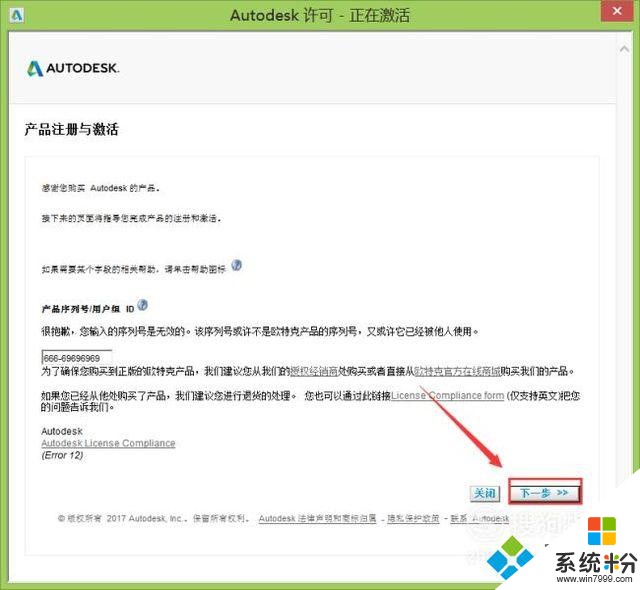
10、點擊下一步,打開我們的注冊機,將申請號填入注冊機的請求碼內,點擊補丁,再點擊從生成,如圖所示:
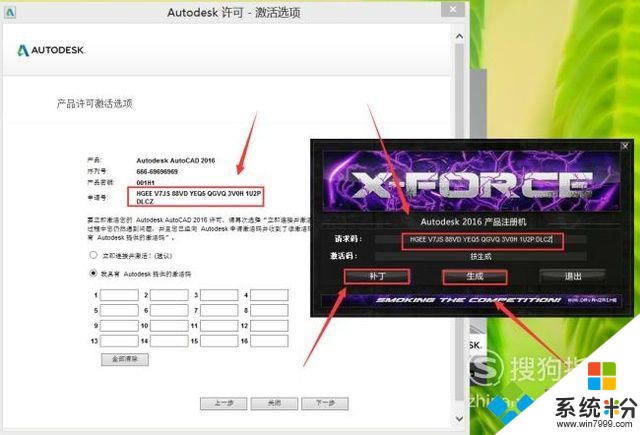
11、點擊生成以後,將生成的激活碼填到激活界麵內,如圖所示:

12、點擊下一步,彈出激活成功界麵點擊完成我們就安裝成功了,如圖所示:
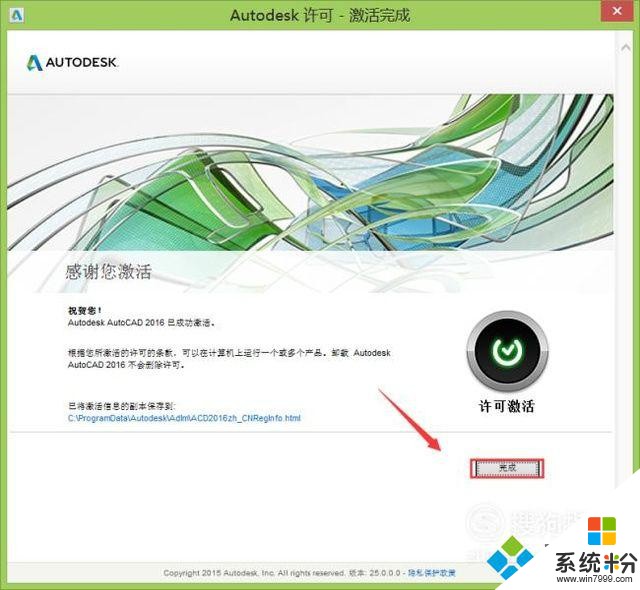
13、打開CAD2016,進入其界麵感受一下吧,如圖所示:
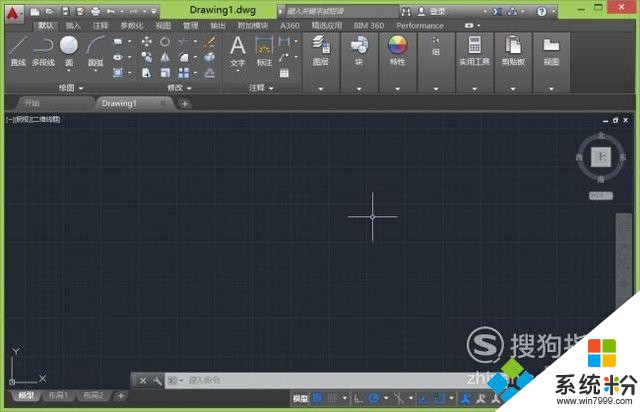
關於windows10係統安裝CAD2016的方法就為大家介紹到這裏了,有不懂的朋友可以參考下,希望能幫到你們。
以上就是係統粉小編為您帶來的win10安裝cad2016激活,win10係統cad2016激活碼,win10怎麼激活cad2016,希望大家能夠永久激活成功!